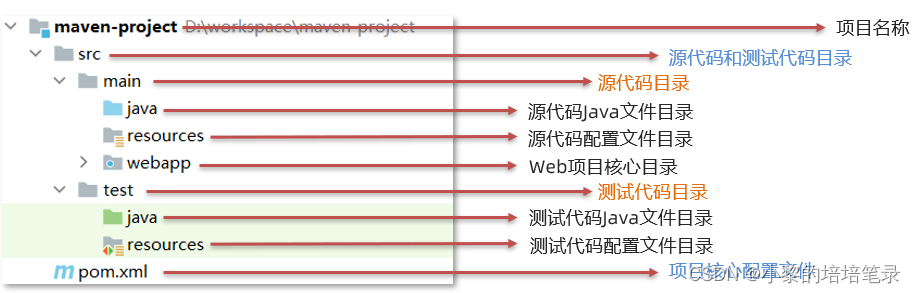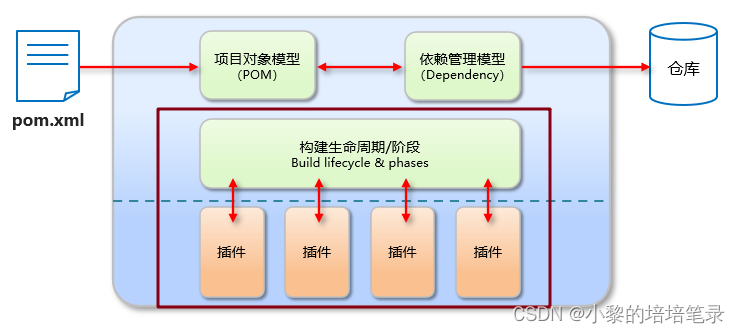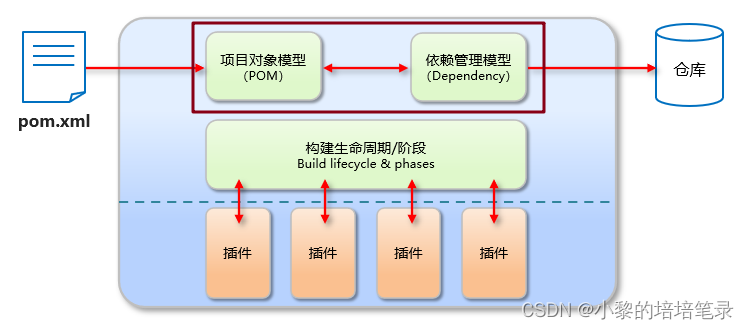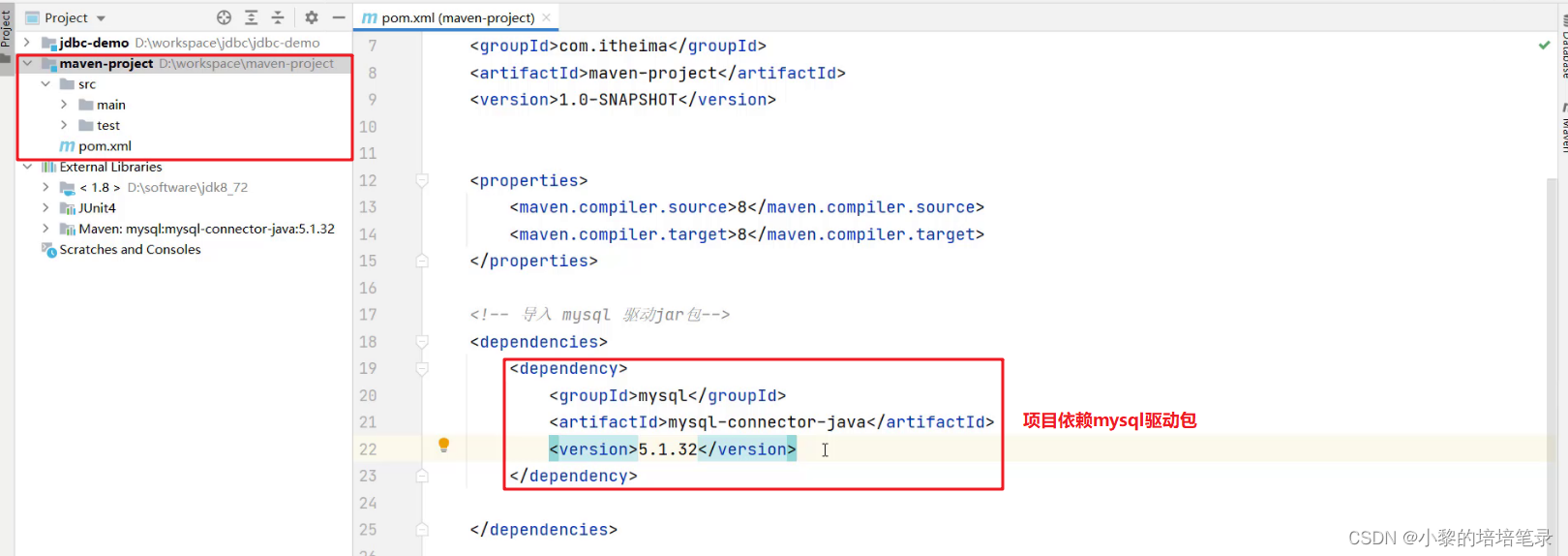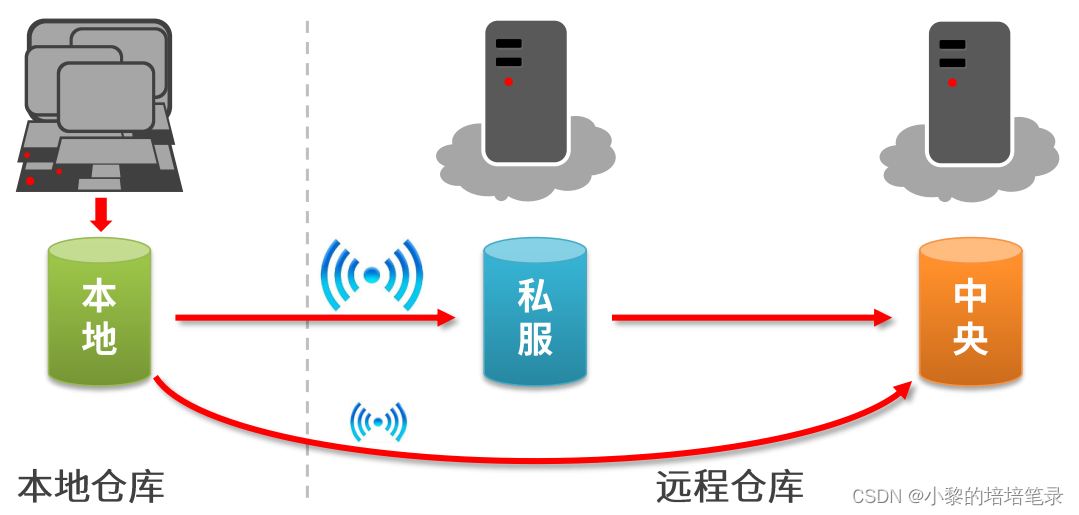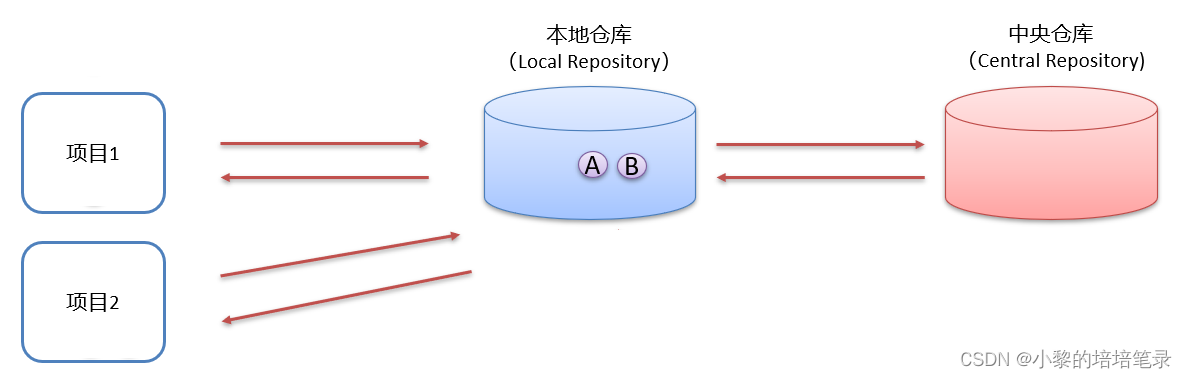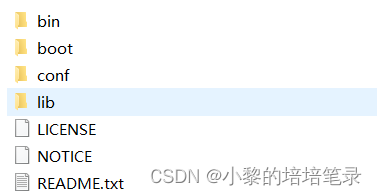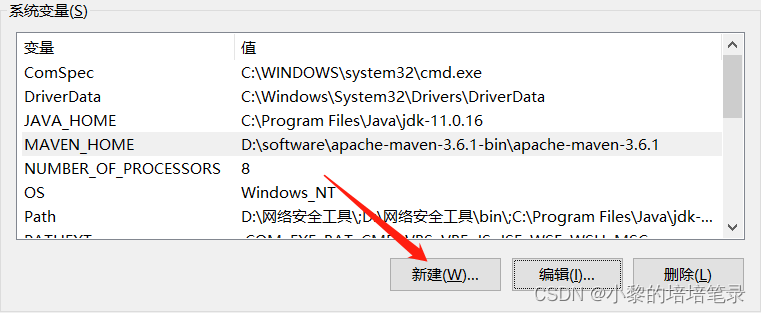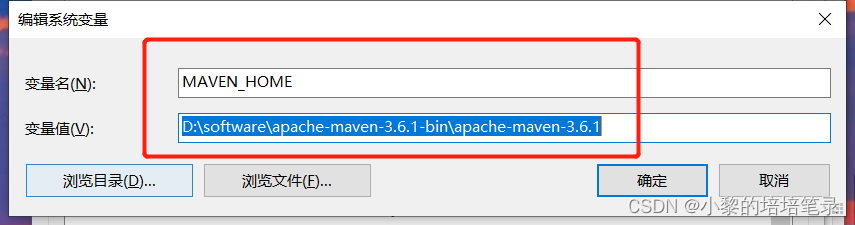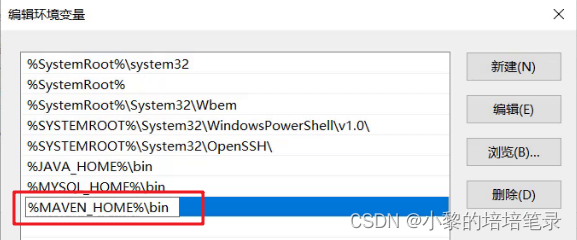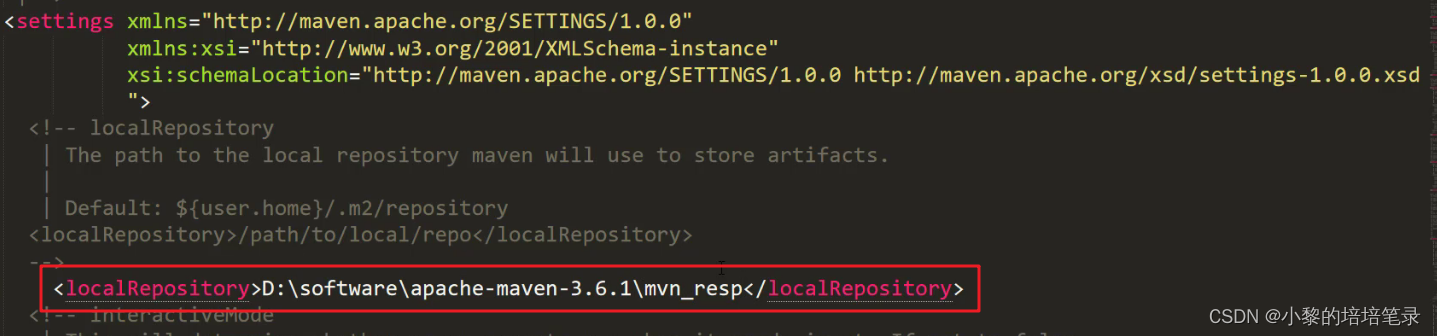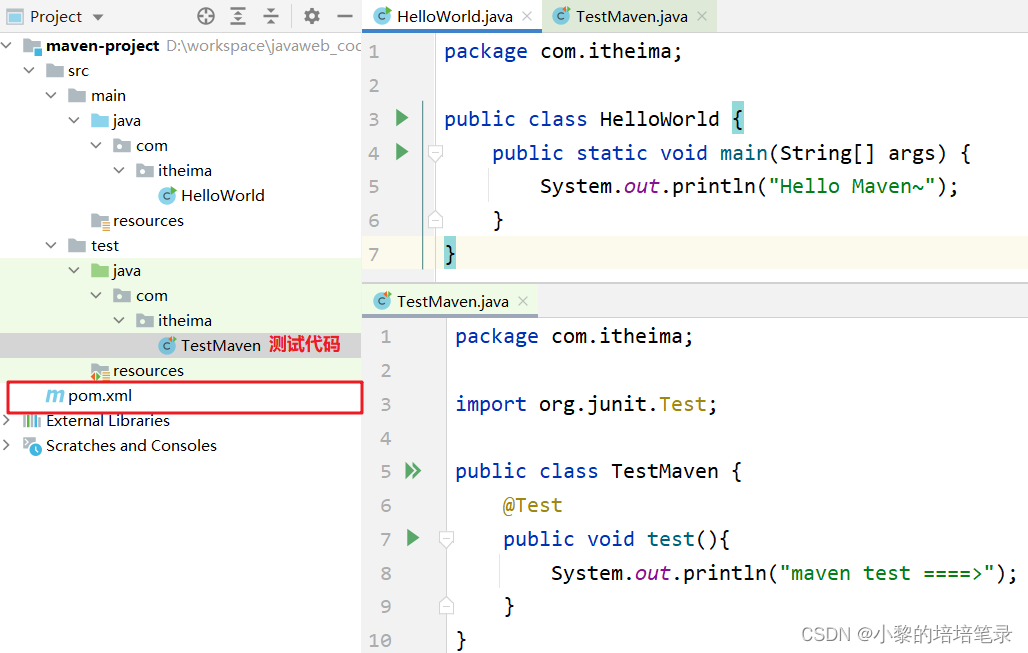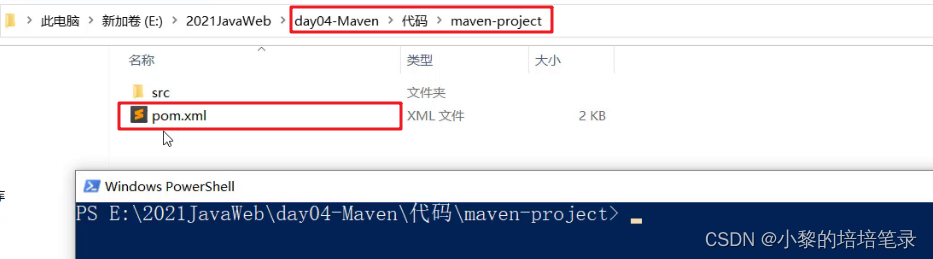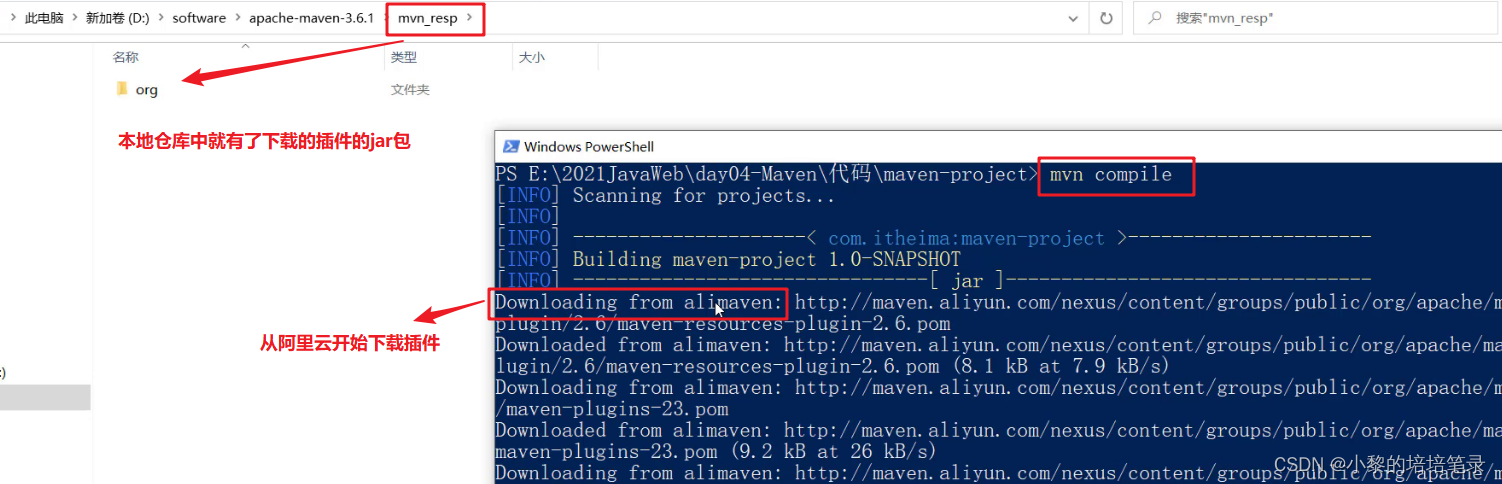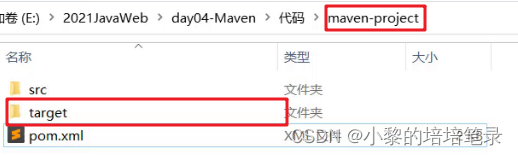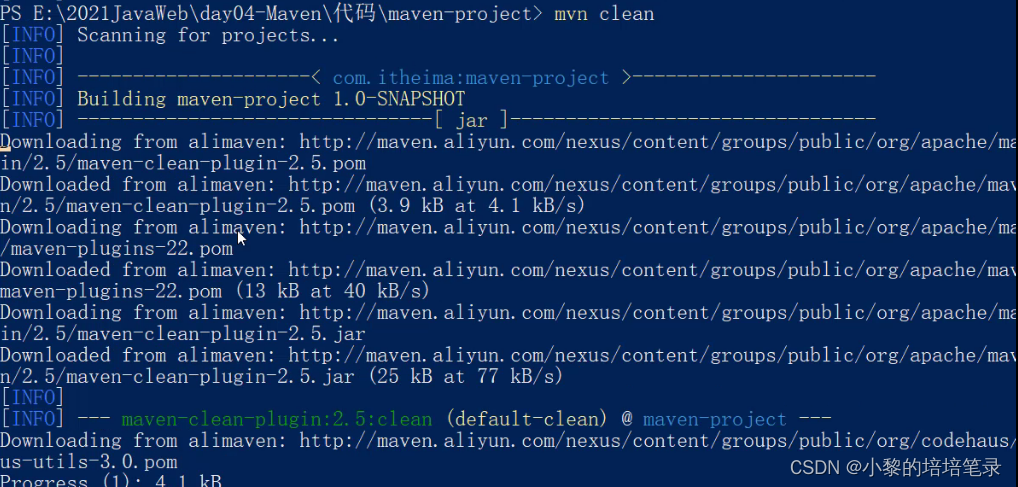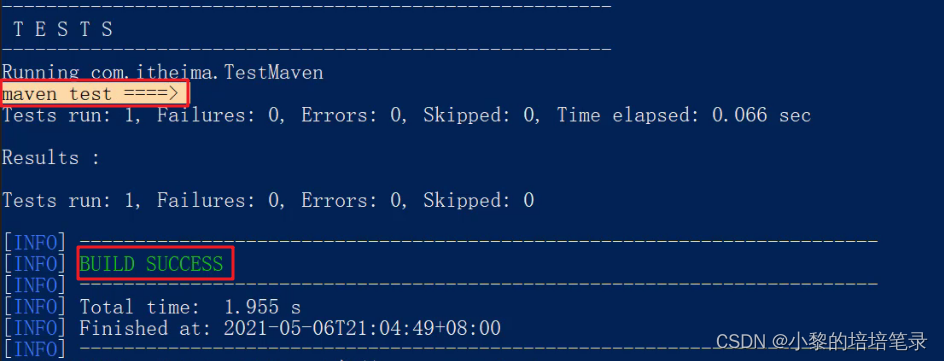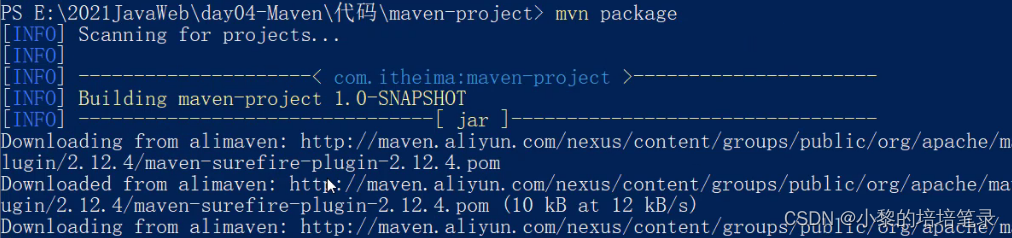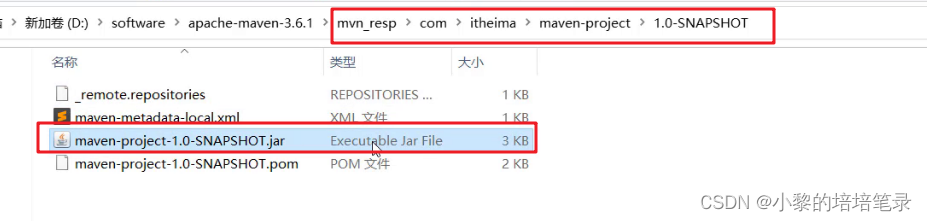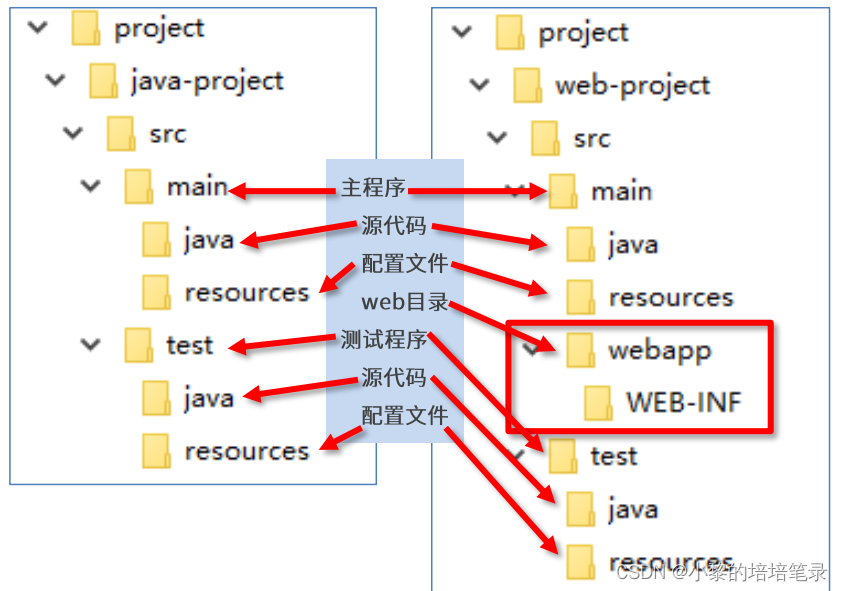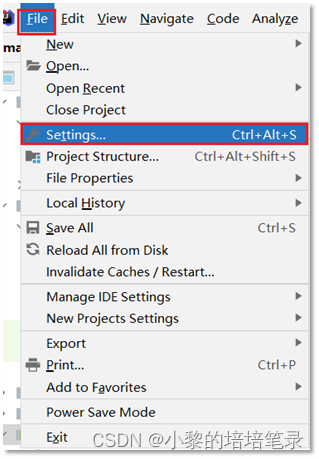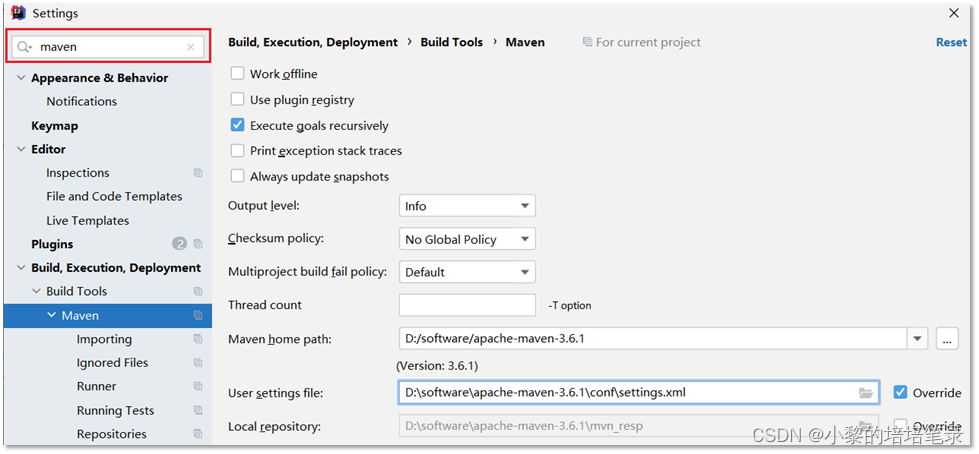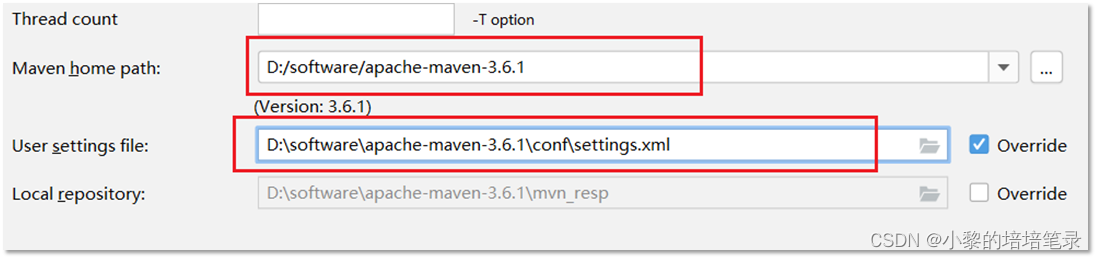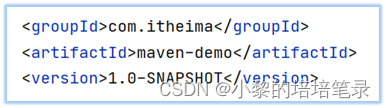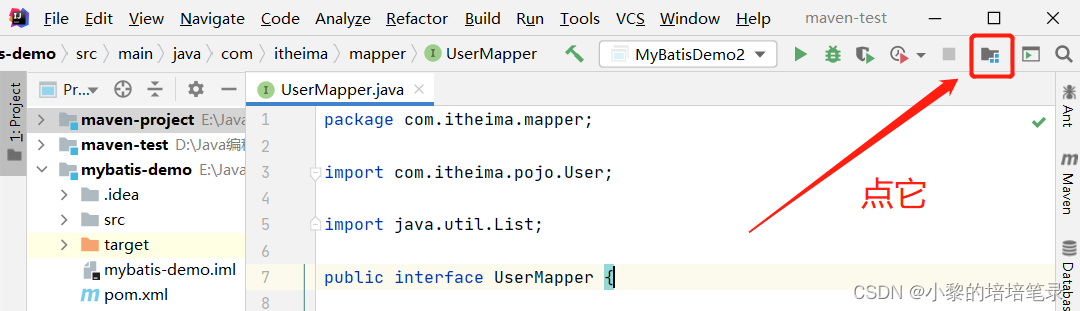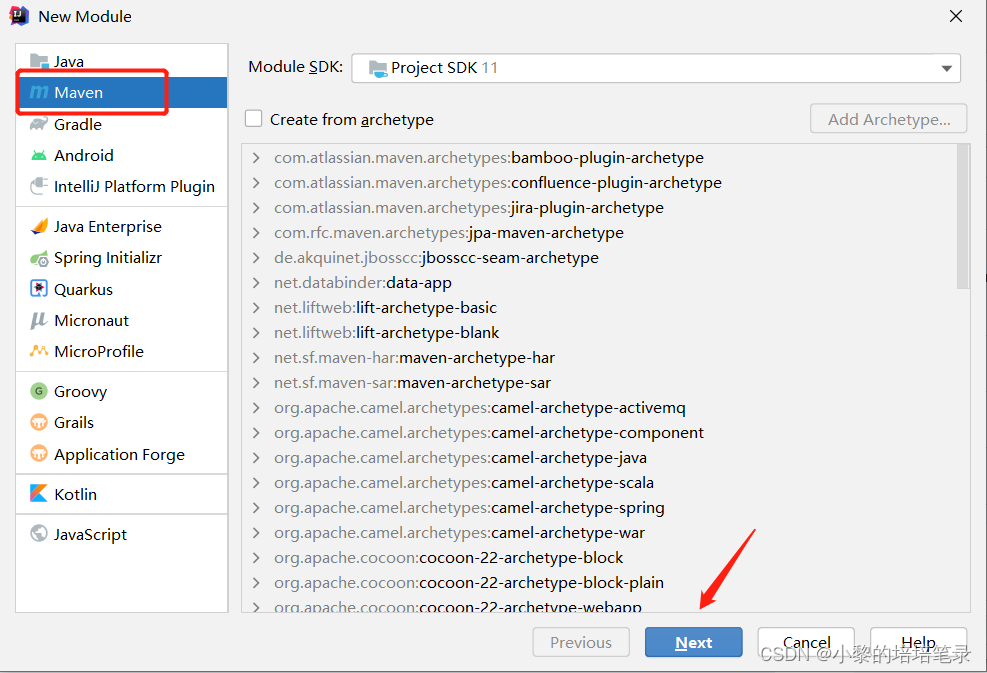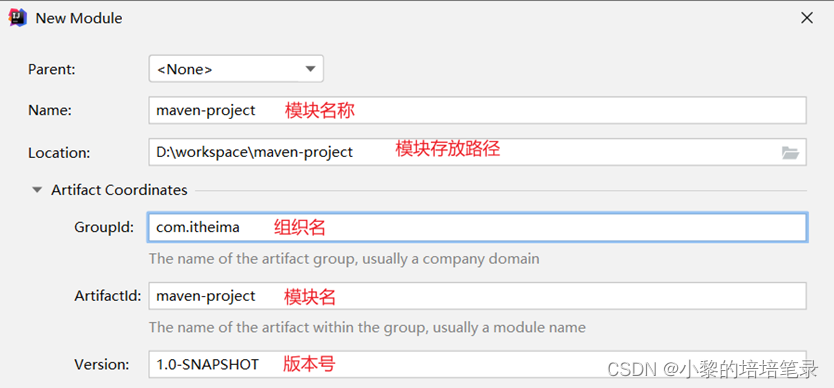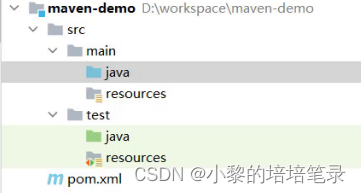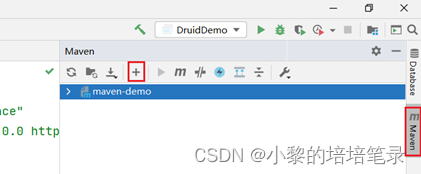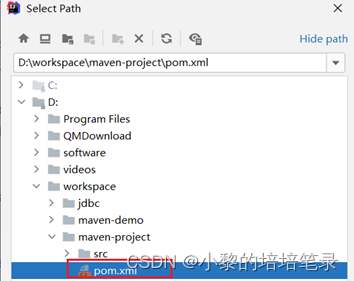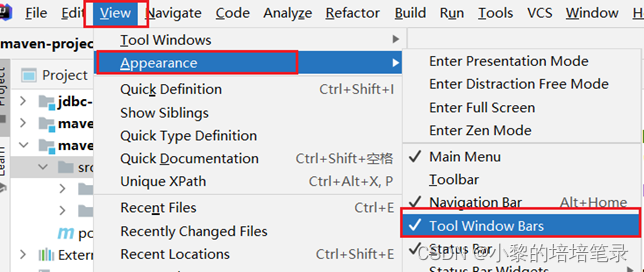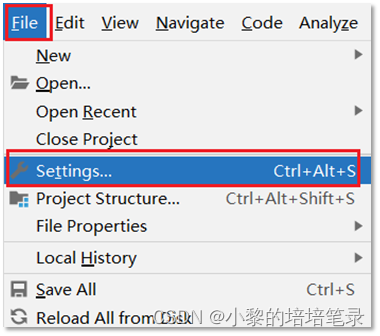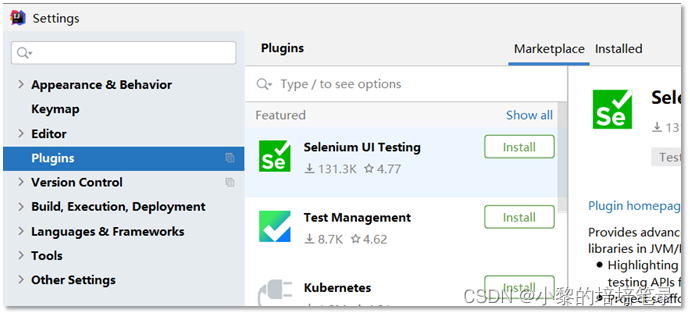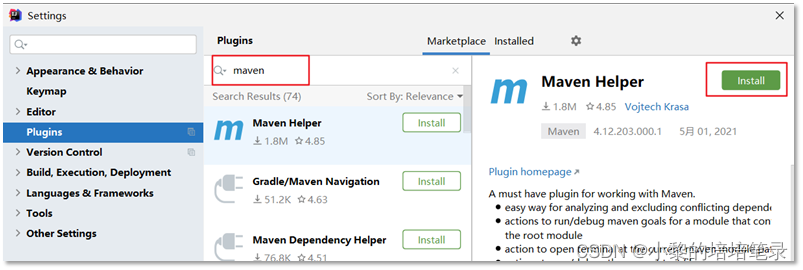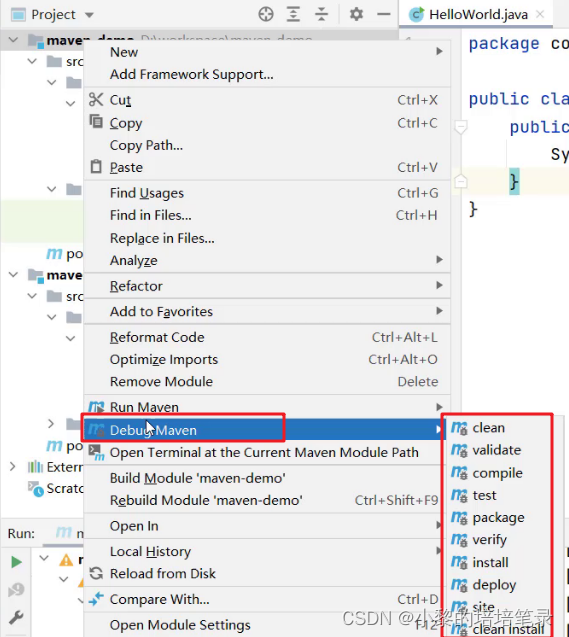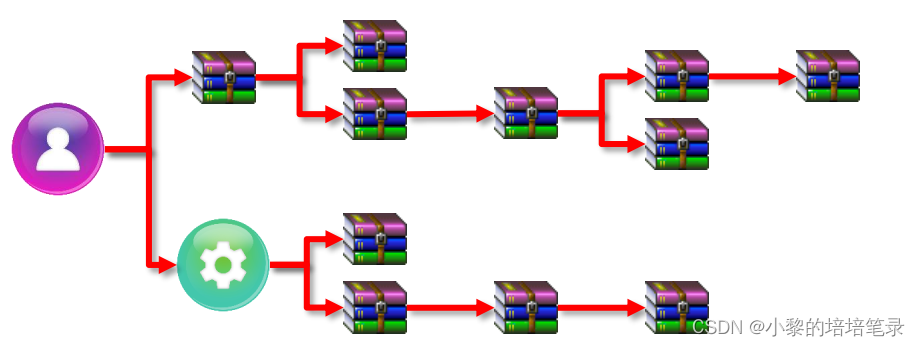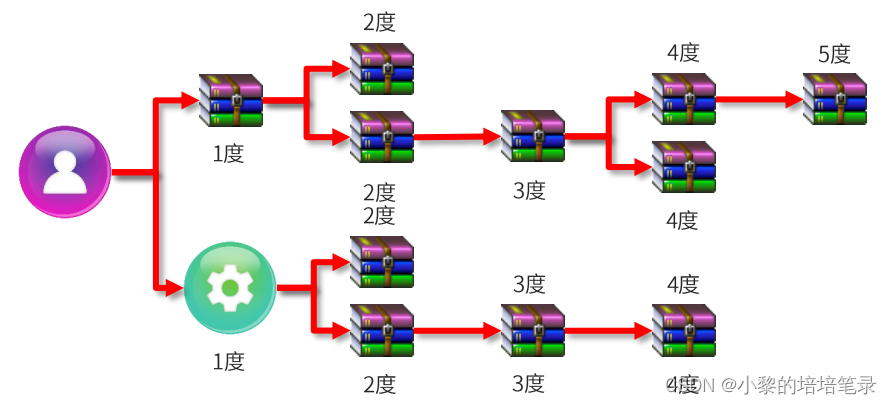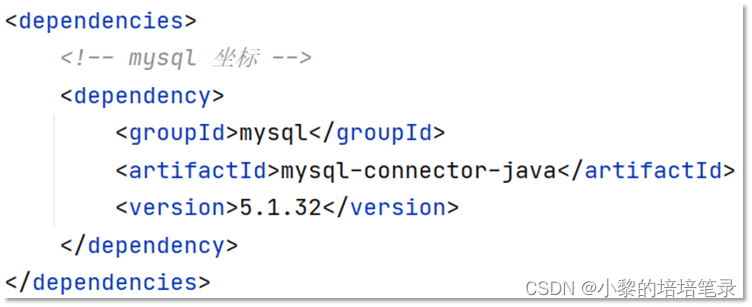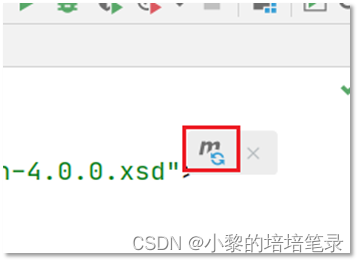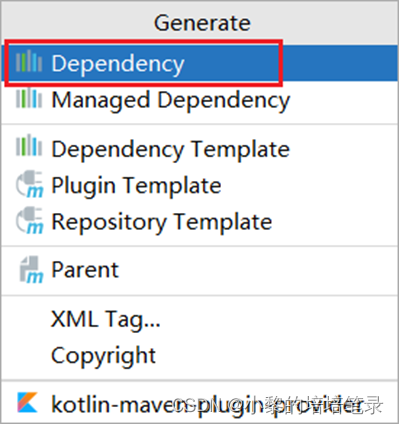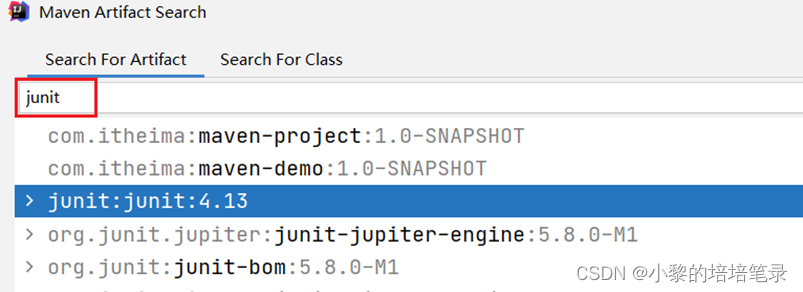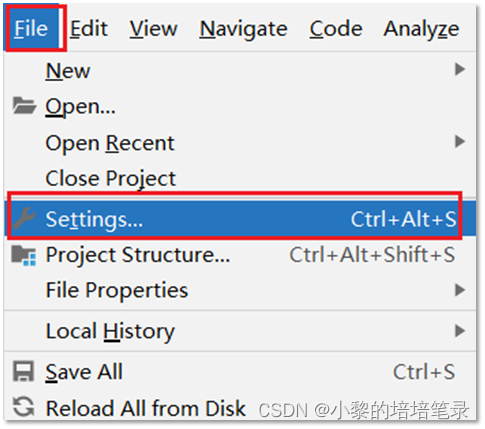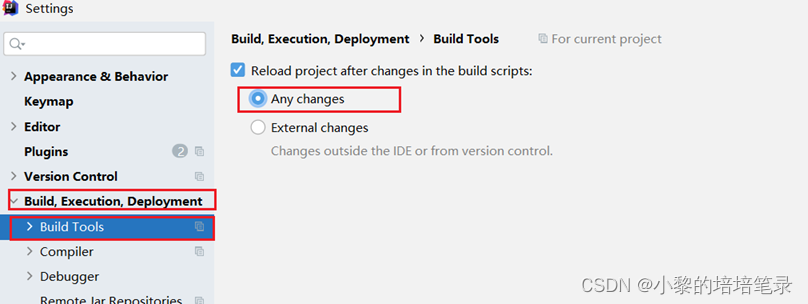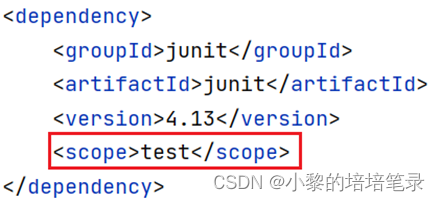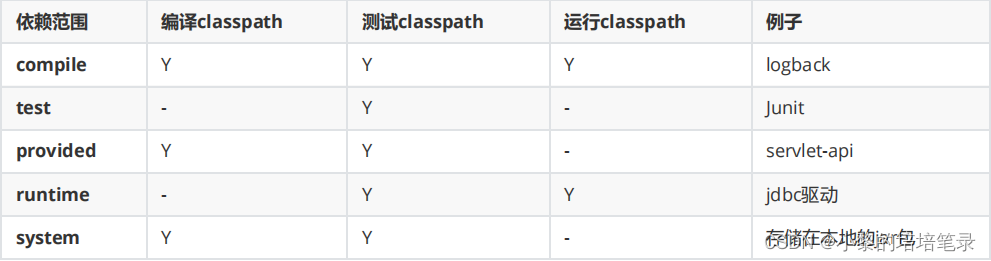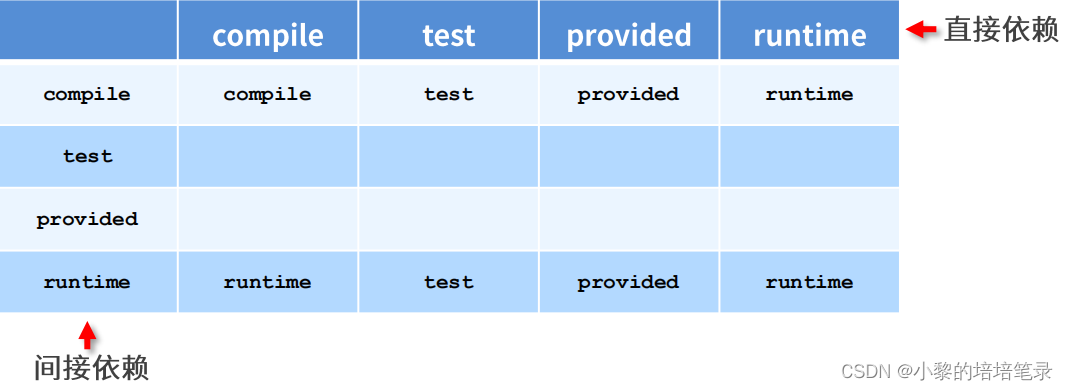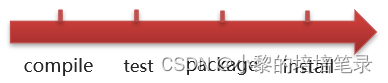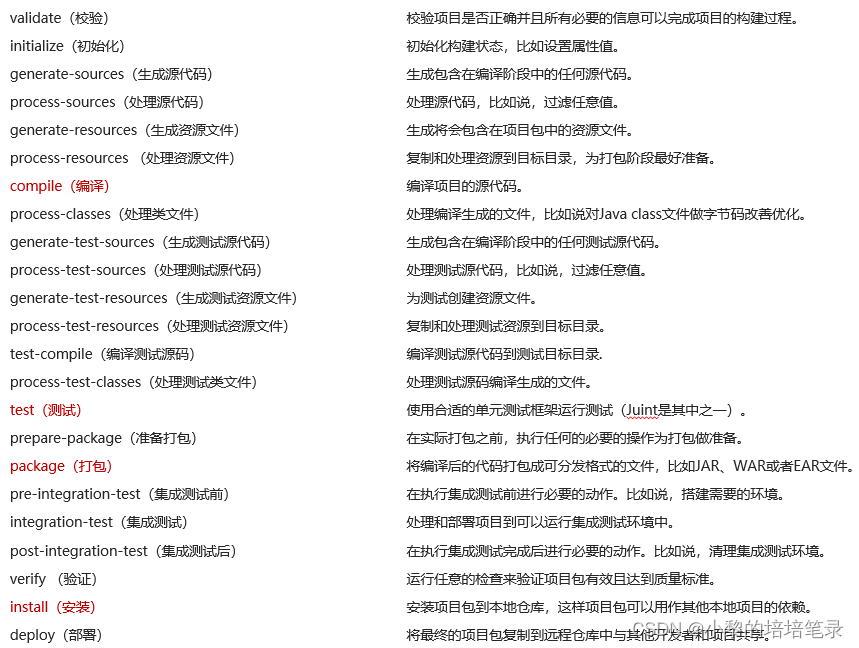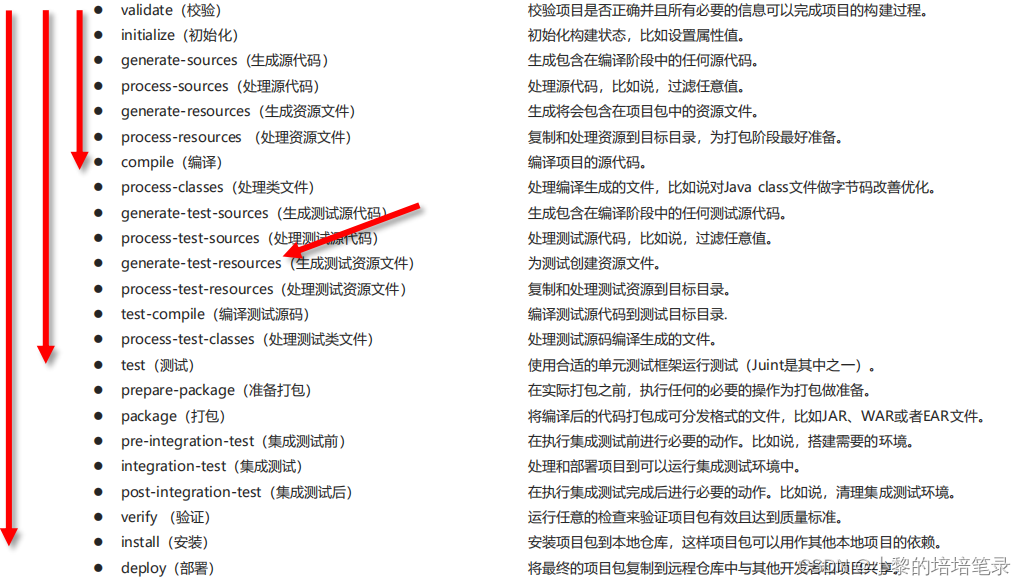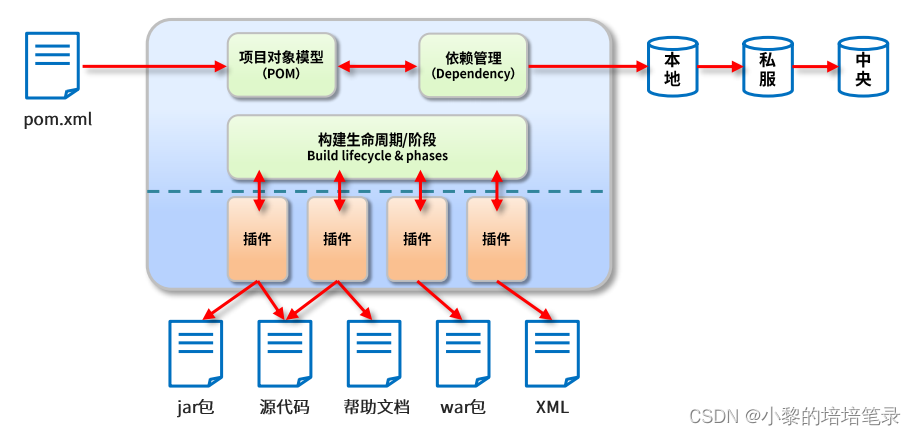一、Maven 基本介绍
1、主要功能
Maven是专门用于管理和构建Java项目的工具,它的主要功能有:
- 提供了一套标准化的项目结构
- 提供了一套标准化的构建流程(编译,测试,打包,发布……)
- 提供了一套依赖管理机制
2、标准化的项目结构:
项目结构我们都知道,每一个开发工具(IDE)都有自己不同的项目结构,它们互相之间不通用。我再eclipse中创建的目录,无法在idea中进行使用,这就造成了很大的不方便,而Maven提供了一套标准化的项目结构,所有的IDE使用Maven构建的项目完全一样,所以IDE创建的Maven项目可以通用。
Maven构建的项目结构:
标准化构建流程:
我们开发了一套系统,代码需要进行编译、测试、打包、发布,这些操作如果需要反复进行就显得特别麻烦,而Maven提供了一套简单的命令来完成项目构建。
**依赖管理: **
** **依赖管理其实就是管理你项目所依赖的第三方资源(jar包、插件)。如之前我们项目中需要使用JDBC和Druid的话,就需要去网上下载对应的依赖包(当前之前是老师已经下载好提供给大家了),复制到项目中,还要将jar包加入工作环境这一系列的操作。
而Maven使用标准的 坐标 配置来管理各种依赖,只需要简单的配置就可以完成依赖管理。如下图右边所示就是mysql驱动包的坐标,在项目中只需要写这段配置,其他都不需要我们担心,Maven都帮我们进行操作了。 3、基本介绍
▶ 简介
Apache Maven是一个项目管理和构建工具,它基于项目对象模型(POM)的概念,通过一小段描述信息来管理项目的构建、报告和文档。▶ Maven 模型
紫色框框起来的部分,他就是用来完成 `标准化构建流程` 。如我们需要编译,Maven提供了一个编译插件供我们使用,我们需要打包,Maven就提供了一个打包插件提供我们使用等。
紫色框起来的部分,项目对象模型就是将我们自己抽象成一个对象模型,有自己专属的坐标 。▶ Maven项目
依赖管理模型则是使用坐标来描述当前项目依赖哪儿些第三方jar包,如下图所示:
4、仓库
▶ 仓库的分类
用于储存各种资源,包含各种jar包
▷ 本地仓库:自己计算机上的存储资源的一个仓库,连接远程仓库获取资源。 ▷ 中央仓库:由Maven团队维护的全球唯一的仓库 ● 地址: https://repo1.maven.org/maven2/ ▷ 远程仓库(私服):一般由公司团队搭建的私有仓库,从中央仓库获取资源 ● 私服的作用: 保存具有版权的资源,包含购买或自主研发的 jar,中央仓库中的jar都是开源的,不能存储具有版权的资源。私服只在一定范围内共享资源,仅对内部开放,不对外共享。▶ 配置仓库
** ▷ 本地仓库**
● maven启动后,默认资源下载到本地仓库,默认位置:
<localRepository>${user.home}/.m2/repository</localRepository>● 自定义位置:
<localRepository>D:\maven\repository</localRepository>** ▷ 远程仓库**
● 默认连接远程仓库的位置
<repositories> <repository> <id>central</id> <name>Central Repository</name> <url>https://repo.maven.apache.org/maven2</url> <layout>default</layout> <snapshots> <enabled>false</enabled> </snapshots> </repository> </repositories>▷ 镜像仓库
● 配置阿里云镜像仓库
<mirrors> <!-- 配置具体的仓库的下载镜像--> <mirror> <!-- 此镜像的唯一标识符,用来区分不同的mirror元素--> <id>nexus-aliyun</id> <!-- 对哪种仓库进行镜像,简单来说就是替代哪个仓库--> <mirrorOf>central</mirrorOf> <!-- 镜像名称--> <name>Nexus aliyun</name> <!-- 镜像URL --> <url>http://maven.aliyun.com/nexus/content/groups/public</url> </mirror> </mirrors>▶ 全局setting 与 用户setting 的区别
● 全局setting 定义了当前计算器中Maven 的公共配置
● 用户setting 定义了当前用户的配置
▶ 访问顺序
当项目中使用坐标引入对应依赖jar包后,首先会查找本地仓库中是否有对应的jar包:
* 如果有,则在项目直接引用; * 如果没有,则去中央仓库中下载对应的jar包到本地仓库。
如果还可以搭建远程仓库,将来jar包的查找顺序则变为:
* 本地仓库 --> 远程仓库--> 中央仓库 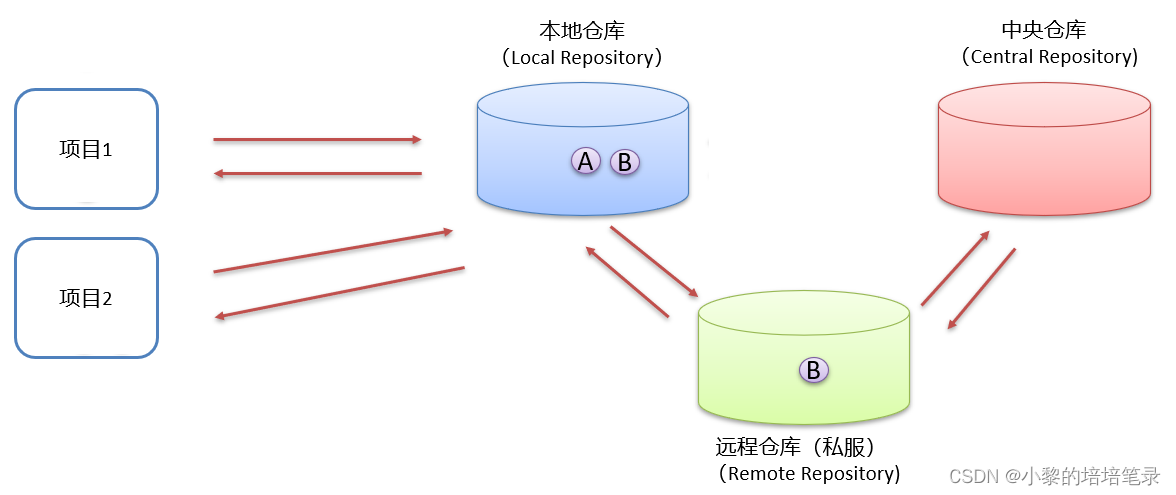
二、Maven 安装配置
1、下载安装
下载压缩包,然后解压 (如:apache-maven-3.6.1.rar) 既安装完成,建议解压缩到没有中文、特殊字符的路径下。解压缩后的目录结构如下:
▷ bin目录 : 存放的是可执行命令。mvn 命令重点关注。
▷ conf目录 :存放Maven的配置文件。settings.xml配置文件后期需要修改。
▷ lib目录 :存放Maven依赖的jar包。Maven也是使用java开发的,所以它也依赖其他的jar包。2、配置环境变量
▷
此电脑右键 --> 属性 -->高级系统设置-->高级-->环境变量
▷ 在
Path中进行配置:
▷ 打开命令提示符进行验证,出现如图所示表示安装成功
▷ 配置本地仓库
修改 conf/settings.xml 中的 <localRepository> 为一个指定目录作为本地仓库,用来存储jar包。
▷ 配置阿里云私服
中央仓库在国外,所以下载jar包速度可能比较慢,而阿里公司提供了一个远程仓库,里面基本也都有开源项目的jar包。修改 conf/settings.xml 中的 <mirrors>标签,为其添加如下子标签:
<mirror> <id>alimaven</id> <name>aliyun maven</name> <url>http://maven.aliyun.com/nexus/content/groups/public/</url> <mirrorOf>central</mirrorOf> </mirror>3、Maven 基本使用
▶ 常用命令
- compile :编译
- clean:清理
- test:测试
- package:打包
- install:安装
▶ 项目结构
Maven构建的项目,项目结构如下:
而我们要使用上面命令需要在磁盘上进入到这个项目的
pom.xml目录下,打开命令提示符(按住shift 再点击鼠标右键才能打开下列的命令提示符 Windows PowerShell)
▶ compile :编译
命令行执行 mvn compile 可以看到:
▷ 从阿里云下载编译需要的插件的jar包,在本地仓库也能看到下载好的插件 ▷ 在项目下会生成一个 `target` 目录
同时在项目下会出现一个
target目录,编译后的字节码文件就放在该目录下:
▶ clean:清理
执行 mvn clean 命令可以看到
▷ 从阿里云下载清理需要的插件jar包 ▷ 删除项目下的 `target` 目录
▶ test:测试
mvn test 该命令会执行所有的测试代码。执行上述命令效果如下
▶ package:打包
执行 mvn package 命令可以看到:
▷ 从阿里云下载打包需要的插件jar包 ▷ 在项目的 `terget` 目录下有一个jar包(将当前项目打成的jar包)
▶ install:安装
mvn install 该命令会将当前项目打成jar包,并安装到本地仓库。执行完上述命令后到本地仓库查看结果如下:
▶ maven项目 和 web项目 结构区分
三、IDEA中使用Maven
1、IDEA中配置Maven
设置 IDEA 使用本地安装的 Maven,并修改配置文件路径
2、Maven坐标
▶ 坐标?
Maven 中的坐标是资源的唯一标识,使用坐标来定义项目或引入项目中需要的依赖▶ Maven 坐标主要组成
groupId:定义当前Maven项目隶属组织名称(通常是域名反写,例如:com.itheima)
** artifactId:**定义当前Maven项目名称(通常是模块名称,例如 order-service、goods-service)
version:定义当前项目版本号**packaging : **定义该项目的打包方式
▶ 注意
上面所说的资源可以是插件、依赖、当前项目。我们的项目如果被其他的项目依赖时,也是需要坐标来引入的。
▶ 插件
Tomcat7 运行插件
<build> <plugins> <plugin> <groupId>org.apache.tomcat.maven</groupId> <artifactId>tomcat7-maven-plugin</artifactId> <version>2.1</version> <configuration> <port>80</port> <path>/</path> </configuration> </plugin> </plugins> </build>3、创建及导入项目
▶ 创建项目
填写模块名称,坐标信息,点击finish,创建完成
创建好的项目目录结构如下:
▶ 导入项目
选择右侧Maven面板,点击 + 号
选中对应项目的pom.xml文件,双击即可
如果没有Maven面板,选择
View --> Appearance --> Tool Window Bars
可以通过下图所示进行命令的操作:
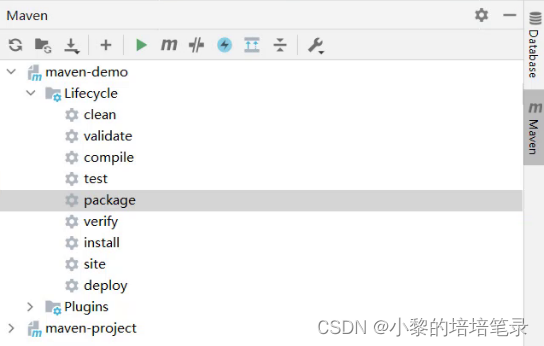
4、配置 Maven-Helper 插件
▷ 选择 IDEA中 File --> Settings
▷ 选择 Plugins
▷ 搜索 Maven,选择第一个 Maven Helper,点击Install安装,弹出面板中点击Accept
▷ 重启 IDEA
安装完该插件后可以通过 选中项目右键进行相关命令操作,如下图所示:
四、依赖管理
1、依赖配置
▶ 依赖配置
● 依赖指当前项目运行所需要的 jar 包, 一个项目可以设置多个依赖
● 格式:
<!-- 设置当前项目所依赖的所有 jar--> <dependencies> <!-- 设置具体依赖--> <dependency> <!-- 设置依赖所属群组id--> <groupId>junit</groupId> <!-- 依赖所属项目id--> <artifactId>junit</artifactId> <!-- 依赖版本号--> <version>4.12</version> </dependency> </dependencies>▶ 依赖传递
● 依赖具有传递性:
○ 直接依赖:在当前项目中通过依赖配置建立的依赖关系
○ 间接依赖: 被资源的 资源如果依赖其他资源,当前项目间接依赖其他资源
▶ 依赖传递冲突
● 路径优先:当依赖中出现相同的资源时,层级越深,优先级越低,层级越浅,优先级越高
● 声明优先:当资源在相同层级被依赖时,配置顺序靠前的覆盖配置顺序靠后的
● 特殊优先:当同级配置了相同资源的不同版本,后配置的覆盖先配置的
▶ 可选依赖
可选依赖指对外隐藏当前所依赖的资源--不透明
<dependency> <groupId>junit</groupId> <artifactId>junit</artifactId> <version>4.12</version> <optional>true</optional> </dependency>▶ 排除依赖
排除依赖指主动排除依赖资源,被排除 的资源无需指定版本--不需要
<dependency> <groupId>junit</groupId> <artifactId>junit</artifactId> <version>4.12</version> <exclusions> <exclusion> <groupId>org.hamcrest</groupId> <artifactId>hamcrest-core</artifactId> </exclusion> </exclusions> </dependency>2、使用坐标导包
在项目的 pom.xml 中编写 <dependencies> 标签,在 <dependencies> 标签中 使用 <dependency> 引入坐标,定义坐标的 groupId,artifactId,version
点击刷新按钮,使坐标生效
注意:
▷ 具体的坐标我们可以到网站进行搜索:https://mvnrepository.com/▶ 快捷方式导入jar包的坐标
在 pom.xml 中 按 alt + insert,选择 Dependency
在弹出的面板中搜索对应坐标,然后双击选中对应坐标,点击刷新按钮,使坐标生效
▶ 自动导入设置
选择 IDEA中 File --> Settings
在弹出的面板中找到 Build Tools
选择 Any changes,点击 ok 即可生效
3、依赖范围
通过设置坐标的依赖范围(scope),可以设置 对应jar包的作用范围:编译环境、测试环境、运行环境。如下图所示给 `junit` 依赖通过 `scope` 标签指定依赖的作用范围。 那么这个依赖就只能作用在测试环境,其他环境下不能使用。
那么
scope都可以有哪些取值呢?作用范围:
● 主程序范围有效 (main 文件夹范围内) ● 测试程序范围有效 (test 文件夹范围内) ● 是否参与打包 (package 指令范围内)
** ▷ compile :作用于编译环境、测试环境、运行环境。
** ▷ test : 作用于测试环境。典型的就是Junit坐标,以后使用Junit时,都会将scope指定为该值。
▷ provided :作用于编译环境、测试环境。我们后面会学习servlet-api,在使用它时,必须将scope设置为该值,不然运行时就会报错。
▷ runtime : 作用于测试环境、运行环境。jdbc驱动一般将scope设置为该值,当然不设置也没有任何问题 。▷ 注意:
如果引入坐标不指定scope标签时,默认就是 compile 值。以后大部分jar包都是使用默认值。▶ 依赖范围传递性
带有依赖范围的资源进行传递,作用范围受到影响。
五、生命周期
1、Maven 生命周期
Maven 构建项目生命周期描述的是一次构建过程经历经历了多少个事件。Maven 对项目构建的生命周期划分为3套:
▷ clean :清理工作。
▷ default :核心工作,例如编译,测试,打包,安装等。
▷ site : 产生报告,发布站点等。这套声明周期一般不会使用。同一套生命周期内,执行后边的命令,前面的所有命令会自动执行。例如默认(default)生命周期如下:
当我们执行
install(安装)命令时,它会先执行compile命令,再执行test命令,再执行package命令,最后执行install命令。当我们执行
package(打包)命令时,它会先执行compile命令,再执行test命令,最后执行package命令。默认的生命周期也有对应的很多命令,其他的一般都不会使用,我们只关注常用的:
▶ clean 生命周期
● **pre-clean :**执行一些需要在clean 之前完成的工作 ● **clean :**移除所有上一次构建生成的文件 ● **post :** 执行一些需要在clean 之后立刻完成的工作▶ site 构建生命周期
●** pre-site :** 执行一些需要在生成站点文档之前完成的工作 ● **site :**生成项目的站点文档 ● **post-site :**执行一些需要在生成站点文档之后完成的工作,并且为部署做准备 ● **site-deploy :**将生成的站点文档部署到特定的服务器上▶ default 构建生命周期
2、插件
▶ 插件
● 插件与生命周期内的阶段绑定,在执行到对应生命周期时执行对应的插件功能
● 默认maven在各个生命周期上绑定有预设的功能
● 通过插件可以自定义其他功能
<build> <plugins> <plugin> <groupId>org.apache.maven.plugins</groupId> <artifactId>maven-source-plugin</artifactId> <version>2.2.1</version> <executions> <execution> <goals> <goal>jar</goal> </goals> <phase>generate-test-resources</phase> </execution> </executions> </plugin> </plugins> </build>
版权归原作者 小黎的培培笔录 所有, 如有侵权,请联系我们删除。